视频,在目前生活中的重要性不言而喻,特别是随着自媒体领域的发展,在一些短视频平台中发布各种各样的视频,也成了人们的一种习惯。而在发布视频时,对视频进行编辑也能让视频富有创意,那么,音频和视频怎么合并呢?这里就分享三个最简单的音频视频合并方法。
想要将视频和音频合并在一起,就需要选择一款专业的视频合并软件或编辑软件。视频剪辑软件,就可以帮助我们快速地完成视频和音频的合并,但是也有很多用户表示,市面上那么多的视频剪辑软件,究竟哪款软件更实用呢?其实像万兴喵影、Adobe Premiere、Final Cut Pro等视频剪辑软件,都拥有强大的音频与视频编辑功能,可以轻松实现音频与视频的合并。
方法一:手动修正视频音频对应画面
步骤1.启动万兴喵影,点击“新建项目”后,在新的页面导入需要合并的视频和音频。
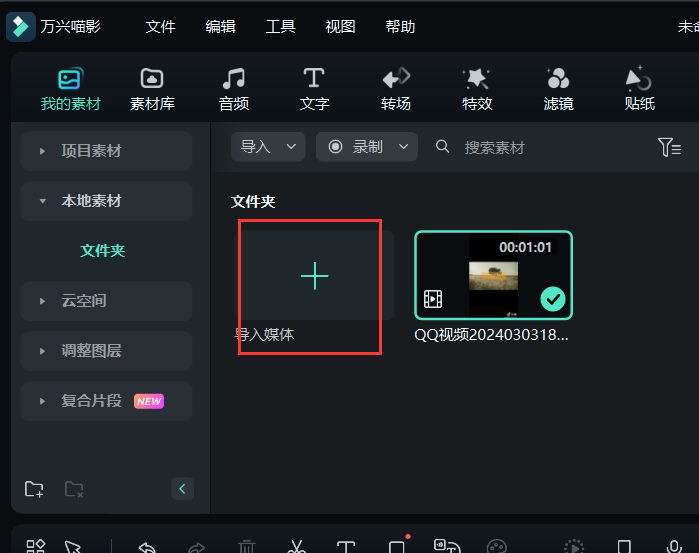
步骤2.导入成功后,将两种素材拖拽到下方的时间轴中,就可以寻找视频和音频的对应时间点了。
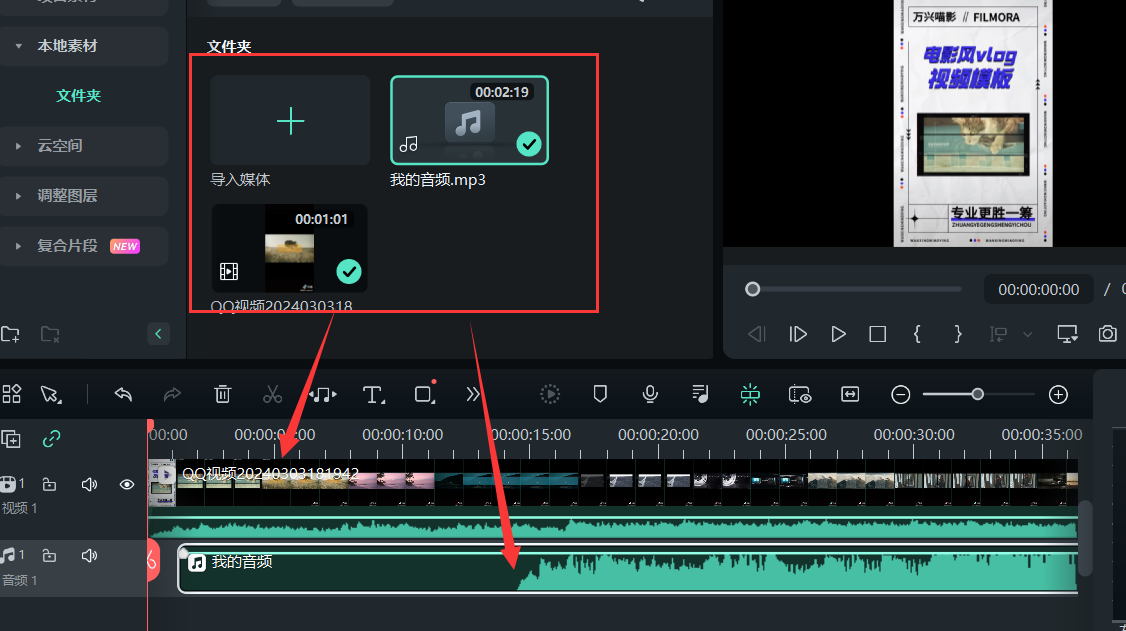
步骤3.通过观察视频的画面和音频的波形,也可以寻找视频的特定动作来确定同步点。
步骤4.手动一定音频轨道上的音频文件,让它可以和视频文件对齐。
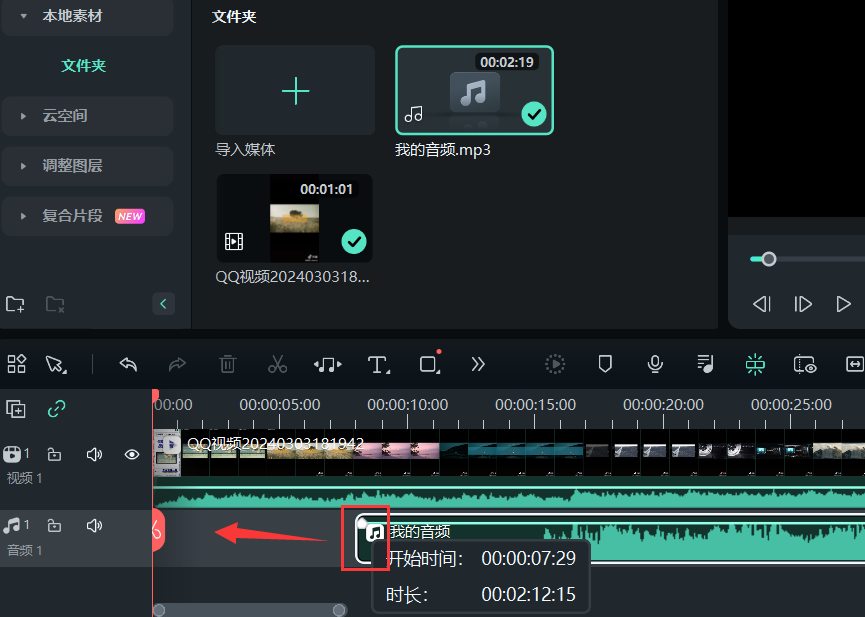
注意:这种方法需要一定的耐心和细心,才能精确的让音频和视频合并在一起。
方法二:音频重组
步骤1.启动万兴喵影后,上传音频和视频文件,并将其拖拽到下方时间轴中。
步骤2.选中音频后,在工具栏中找到“音频重组”按钮,点击后,就可以在时间轴中看到鼠标效果变成了音符的显示。
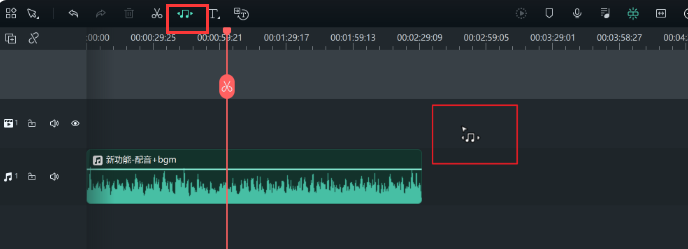
步骤3.将鼠标移动的音频开头或者结尾的位置,按住鼠标左键向左或向右拖拽,根据你的需求将音频拉长或缩短,AI就会根据算法自动帮你完成一次音频重组。
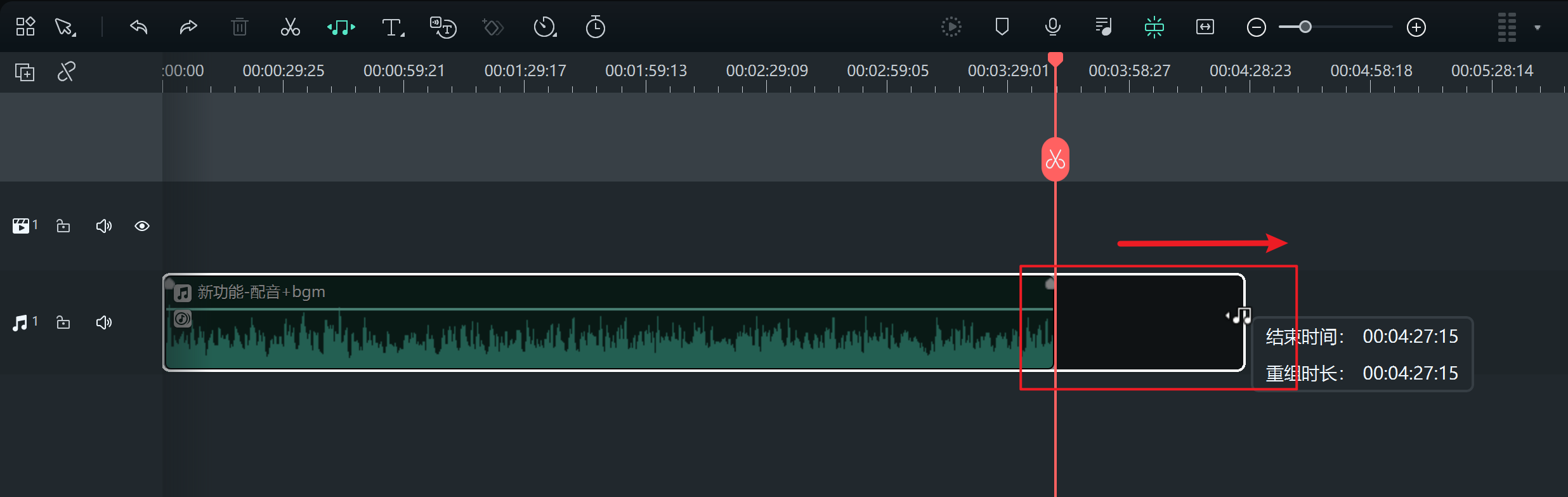
方法三:音视频同步
步骤1.在万兴喵影中上传音频和视频的素材后,同时选择音频和视频素材,点击鼠标右键。在弹出的菜单中,选择“音视频同步”的按钮。
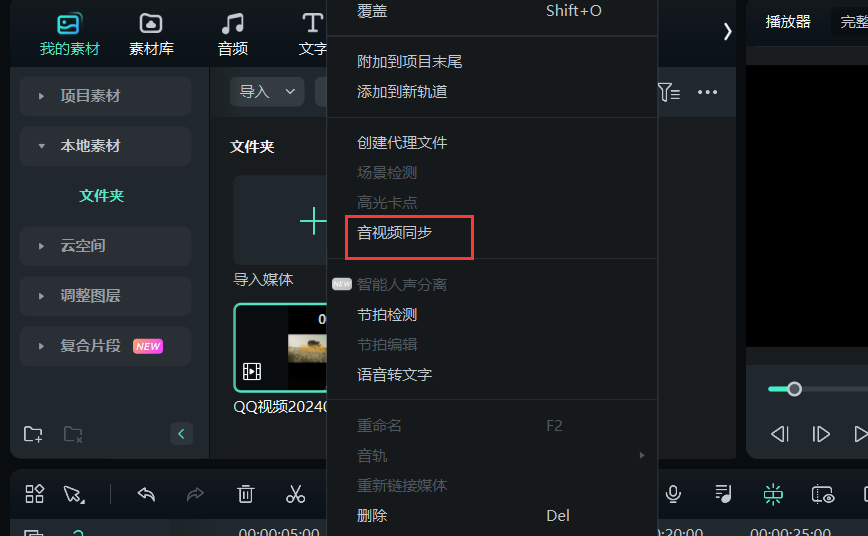
步骤2.等待系统同步完成后,在时间轴中就会显示已经同步完成的音频和视频。
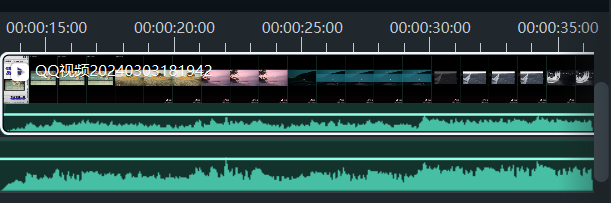
以上就是三个最简单的音频视频合并方法,在对视频进行合并的时候,无论是手机端还是电脑端,推荐大家直接下载万兴喵影,强大的视频剪辑工具,可以让你快速地完成视频和音频的合并,也能对合并后的视频进行处理。









